电脑屏幕保护程序怎么关闭 win10怎么关闭屏幕保护程序设置
更新时间:2024-03-09 10:43:14作者:jiang
在使用电脑的过程中,屏幕保护程序是一项常见的功能,它可以在一段时间内让屏幕变暗或进入休眠状态,以节省能源并延长屏幕的寿命,有时候我们可能并不希望屏幕保护程序自动启动,比如在观看视频或演示文稿时。如何关闭Win10系统中的屏幕保护程序设置呢?接下来我们将为您详细介绍操作步骤。
操作方法:
1.鼠标右键点击桌面空白处,右键菜单选择个性化。如下图所示
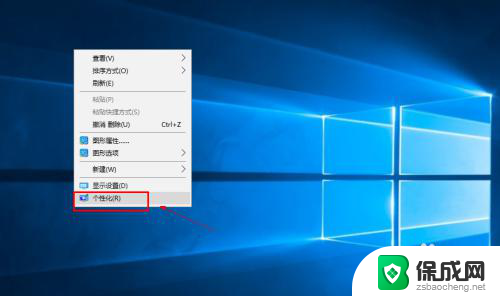
2.在个性化界面点击锁屏界面,如下图所示
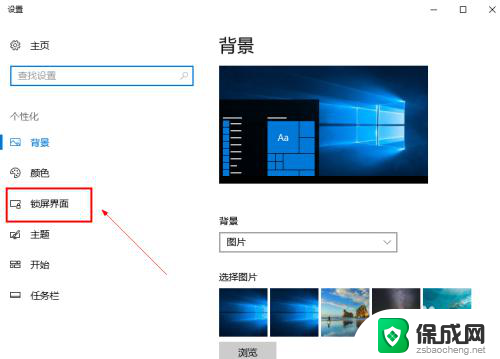
3.在锁屏界面往下拉。找到屏幕保护程序,如下图所示
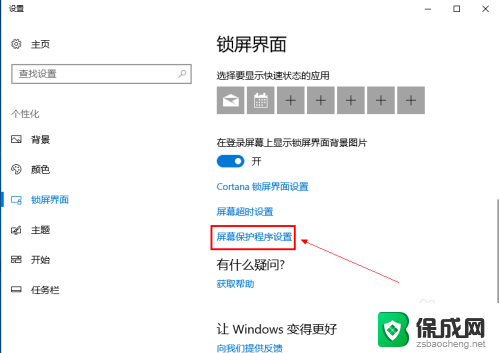
4.进入屏幕保护程序,点击屏保程序选择列表的箭头。如下图所示
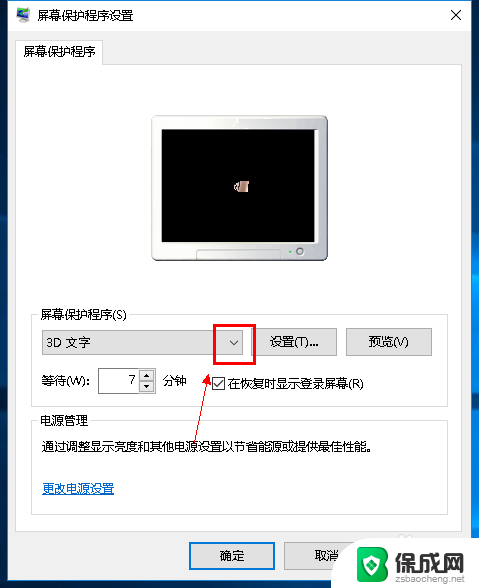
5.选择无,如下图所示
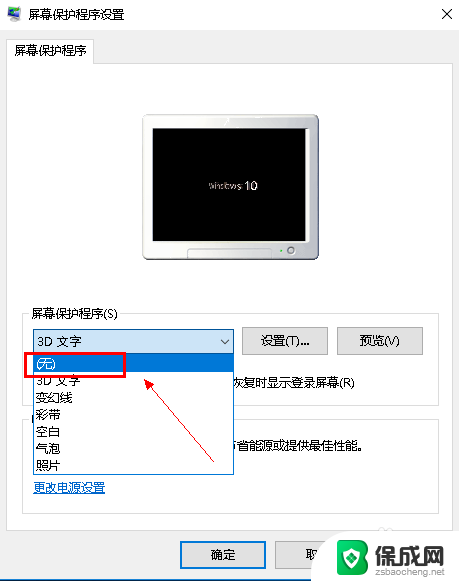
6.将在恢复时显示登陆界面前面的勾去掉,如下图所示
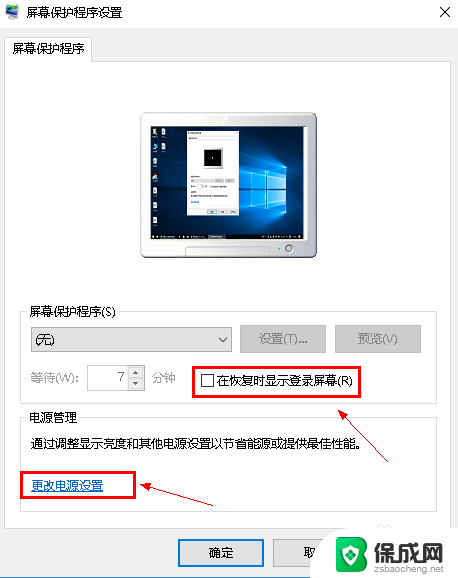
7.点击更改电源设置,可以修改屏幕亮度保护屏幕。如下图所示

8.完成设置,点击应用按钮即可。如下图所示
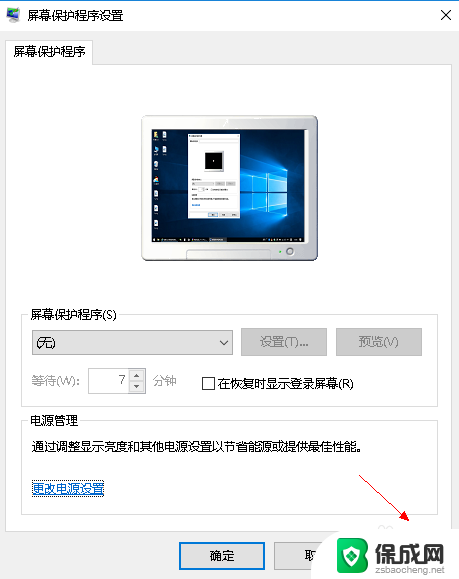
以上就是电脑屏幕保护程序如何关闭的全部内容,如果你遇到同样的情况,请参照小编的方法来处理,希望对大家有所帮助。
电脑屏幕保护程序怎么关闭 win10怎么关闭屏幕保护程序设置相关教程
-
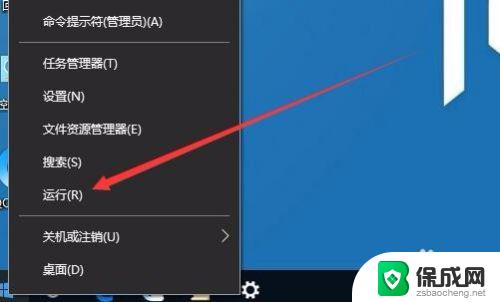
-
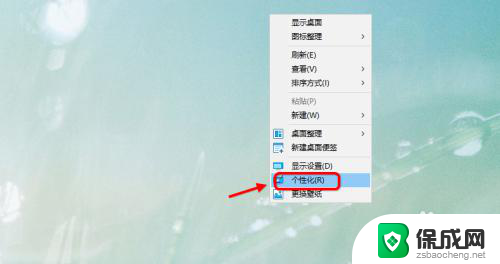 电脑屏幕保护图片怎么设置 win10如何设置电脑屏幕保护
电脑屏幕保护图片怎么设置 win10如何设置电脑屏幕保护2024-06-05
-
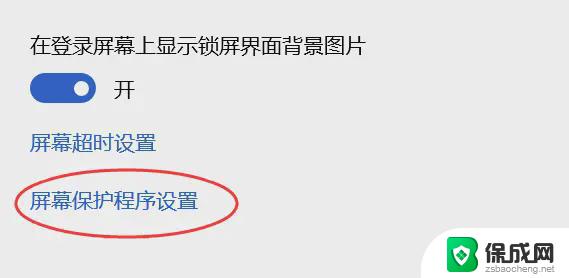 win10自动屏保怎样取消 如何关闭电脑屏幕保护
win10自动屏保怎样取消 如何关闭电脑屏幕保护2024-09-25
-
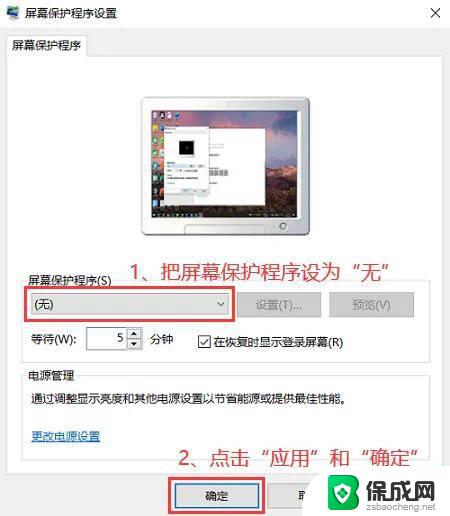 window10屏幕保护怎么设置 电脑屏幕屏保设置方法
window10屏幕保护怎么设置 电脑屏幕屏保设置方法2025-03-26
-
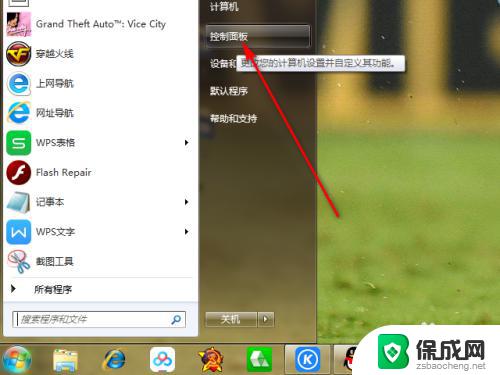 win10共享密码保护关闭不了 怎样关闭密码保护共享
win10共享密码保护关闭不了 怎样关闭密码保护共享2023-10-01
-
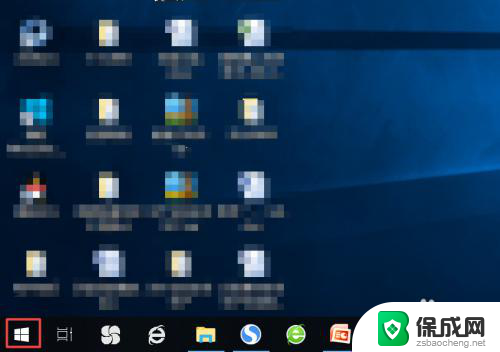 笔记本如何不进入屏保 Win10如何设置电脑不自动进入屏幕保护程序
笔记本如何不进入屏保 Win10如何设置电脑不自动进入屏幕保护程序2024-08-17
- win10电脑关闭屏保 Win10系统怎么关闭屏保设置
- window10关屏保 电脑屏幕保护怎么取消
- window怎么设置屏保 win10屏幕保护设置步骤
- 如何将照片设置为屏保 win10设置自定义屏幕保护图片方法
- 台式电脑怎样设置网络连接 win10电脑如何更改网络连接设置
- window10玩lolfps60 笔记本玩LOL帧数低怎么办
- win10调鼠标灵敏度 win10鼠标灵敏度设置方法
- 电脑怎么样添加打印机 Win10正式版如何添加打印机驱动
- 0xc0000225 win10 修复 Windows 10 错误代码0xC0000225修复方法
- 如何关闭onedrive开机启动 Win10如何关闭OneDrive开机自启动
win10系统教程推荐
- 1 电脑怎么样添加打印机 Win10正式版如何添加打印机驱动
- 2 磁盘加锁怎么解除 Windows10系统磁盘加密解密设置方法
- 3 扬声器在哪打开 Windows10怎么检测扬声器问题
- 4 windows10u盘启动设置 win10电脑设置U盘启动方法
- 5 游戏系统老电脑兼容性 win10老游戏兼容性设置方法
- 6 怎么通过ip地址访问共享文件夹 win10共享文件夹访问速度慢怎么办
- 7 win10自带杀毒软件如何打开 win10自带杀毒软件如何使用
- 8 闹钟怎么设置音乐铃声 win10电脑更换闹钟铃声方法
- 9 window10屏幕保护怎么设置 电脑屏幕屏保设置方法
- 10 win10打印背景颜色和图像 win10打印网页时怎样设置背景颜色和图像